Категории
Документация Paymaster PRO
Лицензионный ключ отправляется автоматически на почту аккаунта покупателя, если письма Вы не нашли, проверьте папку спам, если письмо в спаме, то пожалуйста поставьте отметку не спам. При отсутствии ключа в папке спам напишите в поддержку.
Магазины версии 3.0, 3.x Установка:
- Установить архив paymasterpluspro.ocmod.zip через Установщик модулей, в модификациях (менеджер дополнений) нажать обновить кэш модификаторов (кнопка со стрелками по кругу, в правом верхнем углу)
- Установить основной модуль в админ панель -> Дополнения -> Оплата -> Paymaster PRO - Выбор на стороне платежной системы -> Установить (Если вы не видите модуль то воспользуйтесь установкой вручную)
- Установите остальные методы Paymaster PRO по мере надобности (Внимание! в тестовом режиме мерчанта работает только основной модуль Paymaster PRO - Выбор на стороне платежной системы, его можно отключить при работе в боевом режиме, установив в настройках модуля статус отключено)
Магазины версии 2.0, 2.1, 2.2, 2.3 Установка:
- Установить архив paymasterpluspro.ocmod.zip через Установщик модулей, в модификациях (менеджер дополнений) нажать обновить кэш модификаторов (кнопка со стрелками по кругу, в правом верхнем углу)
- Установить основной модуль в админ панель -> Дополнения -> Оплата -> Paymaster PRO - Выбор на стороне платежной системы -> Установить (Если вы не видите модуль то воспользуйтесь фиксом или установкой вручную)
- Установите остальные методы Paymaster PRO по мере надобности (Внимание! в тестовом режиме мерчанта работает только основной модуль Paymaster PRO - Выбор на стороне платежной системы, его можно отключить при работе в боевом режиме, установив в настройках модуля статус отключено)
Магазины версии 1.5 Установка:
- Скопировать все из папки Upload в корень сайта
- Установить основной модуль в админ панель -> Дополнения -> Оплата -> Paymaster PRO - Выбор на стороне платежной системы -> Установить
- Установите остальные методы Paymaster PRO по мере надобности (Внимание! в тестовом режиме мерчанта работает только основной модуль Paymaster PRO - Выбор на стороне платежной системы, его можно отключить при работе в боевом режиме, установив в настройках модуля статус отключено)
- Внимание! для полноценной работы необходим установленный и рабочий VQMOD
Настройка модуля:
- Ввести настройки модуля: Идентификатор и секретный ключ (их вы можете увидеть в кабинете paymaster - меню список сайтов - настройки)
- На стороне paymaster в настройках магазина
установить ссылки уведомлений которые указаны в настройках модуля и метод запросов POST или GET (указано напротив поля)
Установить флаг Разрешена замена URL, Тип подписи - SHA256
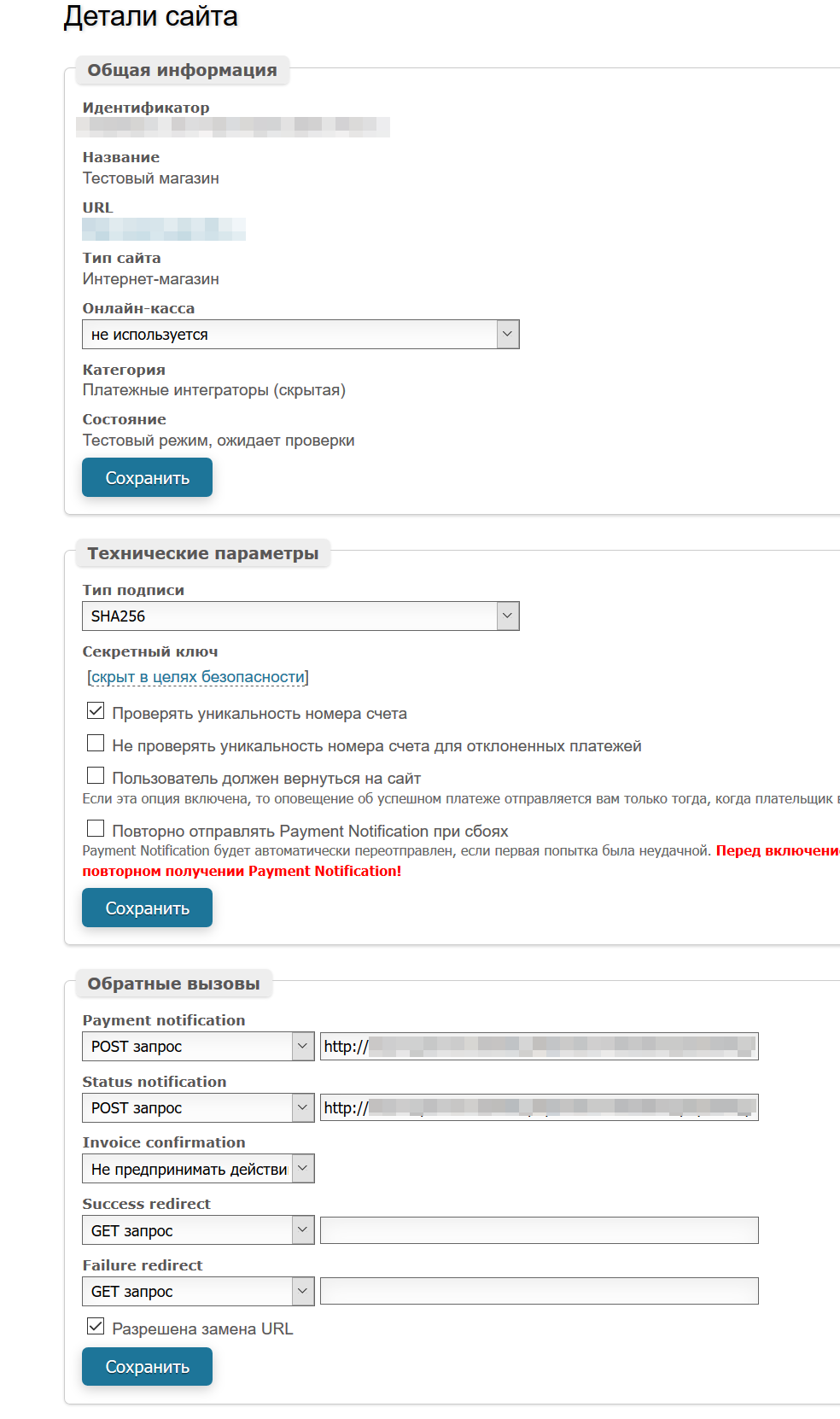
- В настройках модуля выбирите тип платежей одностадийные или двухстадийные
- Выбирете валюту магазина соответствующею вашей валюте счета
- Установите разные статусы для ожидаемого и удачного платежа (РАЗНЫЕ)
- Установите статус включено (остальные настройки являются не обязательноми и добавляют только дополнительный функционал)
- Если необходима передача данных для чека, в настройках используйте параметр Передавать корзину - да, а в настройках кабинета Paymaster подключите доступную кассу (по данному вопросу обращайтесь в поддержку paymaster)
Обновление версии модуля
- Удалить модификатор (для магазинов 2.х)
- Провести полную установку с заменой файлов
- Ввести в настройки повторно секретный ключ
- Пересохранить настройки модуля
- Если вы корректировали tpl или twig, то произвести повторные корректировки под свой шаблон
- Обновить кэш twig (для магазинов 3.х, главная страница админ панели, кнопка с шестеренкой в правом верхнем углу)
Подключение онлайн-кассы
- Для работы без дополнительных модулей зарегистрируйте кассу Атол-онлайн по ссылке (если вы выбрали урезанный тариф без офд, зарегистрируйте ОФД.РУ по ссылке), либо зарегисрируйте кассу FERMA в ОФД.РУ, зарегисрируйте кассу в фнс
- В личином кабинете найдите раздел Онлайн касса
- Прикрепите кассу к пэймастер
- В настройках модуля активируйте Передача корзины - ДА (активен по умолчанию)
Режим работы Отложенная оплата
В данном режиме оплата покупателем возможно только после обработки заказа администратором магазина
В настройках включите режим отложенная оплата, установите 3 разных статуса для статуса после заказа, разрешения оплаты и оплаченного заказа.
Для активации оплаты, необходимо в просмотре(не редактировании) заказа установить статус из настроек модуля - Статус для активации
Отложенной оплаты и установить галку уведомить покупателя, нажать кнопку добавить историю
В версиях магазинов 2.х, для работы отложенной оплаты обязательно наличие модификатора в разделе Менеджер дополнений(Модификаторы) и обновленный кеш модификаторов (там же кнопка вверху стрелки по кругу)
Покупатель получит ссылку в письме о смене статуса заказа (поддерживается стандартное опенкартовское письмо о смене статуса заказа, если вы используете модуль шаблонов то ссылки может не быть) и в кабинете покупателя, если покупатель зарегистрирован появится ссылка на оплату (поддерживается стандартный шаблон кабинета, при отсутвии кнопки читайте faq)
Настройка признака способа и предмета расчетаВ настройках модуля укажите Признак способа и предмета расчета - эти данные будут использоваться по умолчанию если вы выберите Признак предмета и/или способа для товара - пункт по умолчанию
Если Вы укажите свое поле из карточки товара то данные будут браться из данного поля, если поле окажется пустым, то будет использована настройка по умолчанию для этого товара.
Для индивидуальных значений необходимо выбрать поле из которого будет браться значение, список полей доступен в выпадающем списке.
Для значений в карточке товара указываете в нужном поле одно из следующих значиний
Признак предмета расчета
| Значение | Описание |
|---|---|
| 1 | Товар |
| 2 | Подакцизный товар |
| 3 | Работа |
| 4 | Услуга |
| 5 | Ставка в азартной игре |
| 6 | Выигрыш в азартной игре |
| 7 | Лотерейный билет |
| 8 | Выигрыш в лотерею |
| 9 | Результаты интеллектуальной деятельности |
| 10 | Платеж |
| 11 | Агентское вознаграждение |
| 12 | Несколько вариантов |
| 13 | Другое |
Признак способа расчета
| Значение | Описание |
|---|---|
| 1 | Полная предоплата |
| 2 | Частичная предоплата |
| 3 | Аванс |
| 4 | Полный расчет |
| 5 | Частичный расчет и кредит |
| 6 | Кредит |
| 7 | Выплата по кредиту |
FAQ
В настройках модуля
поле название метода оплаты добавить тег img (что такое тэг img и как он работает описано по ссылке)
<img src="путь к картинке" /> Банковские карты
2. Некорректно отображаются страницы успешной, неуспешной оплаты и страница повторной оплаты
Магазины 1.5, 2.0, 2.1, 2.2, 2.3
Необходимо привести tpl модуля в соответвие вашего шаблона (за эталон возьмите common/success.tpl)
сatalog/view/theme/default/template/extension/payment/
paymasterplus_status.tpl
paymasterplus_go.tpl
скопируйте шаблоны модуля в папку вашего шаблона по соответвующему пути, исправте верстку в них под ваш шаблон
Магазины 3.х
Необходимо привести twig модуля в соответвие вашего шаблона (за эталон возьмите common/success.twig)
скопируйте шаблоны модуля сatalog/view/theme/default/template/extension/payment/
paymasterplus_status.twig
paymasterplus_go.twig
в папку вашего шаблона по соответвующему пути, исправте верстку в них под ваш шаблон
4. Не отображается ссылка повторной оплаты в личном кабинете
Если вы не используете отложенную оплату то ссылку можно добавить в просмотр заказа, для этого в настройках модуля добавьте инструкцию в письме, укажите в поле переменную $href$
можно обернуть в теги
<a href="~href~" class="btn btn-primary">Оплатить онлайн</a>
Для вывода кнопки в списке всех заказов или для отложенной оплаты
Исправления под шаблон
Магазины 1.5
Отредактируйте xml файл из папки vqmod
блок catalog/view/theme/*/template/account/order_list.tpl в соответвии с вашим шаблоном
Магазины 1.5, 2.0, 2.1, 2.2, 2.3
Удалите модификатор, откройте архив модуля файл instal.xml
отредактируйте блок catalog/view/theme/*/template/account/order_list.tpl в соответвии с вашим шаблоном
переименуйте файл в paymasterpluspro.ocmod.xml и установите через установщик, обновите кеш модификаторов
Магазины 3.х
отредактируйте сatalog/view/theme/default/template/extension/payment/paymasterplus_aclink.twig
обновите кеш шаблонов twig

